
Tento software udrží vaše ovladače v chodu, a tak vás ochrání před běžnými chybami počítače a selháním hardwaru. Zkontrolujte všechny své ovladače nyní ve 3 snadných krocích:
- Stáhněte si DriverFix (ověřený soubor ke stažení).
- Klepněte na Začni skenovat najít všechny problematické ovladače.
- Klepněte na Aktualizujte ovladače získat nové verze a zabránit poruchám systému.
- DriverFix byl stažen uživatelem 0 čtenáři tento měsíc.
Pravděpodobně jste obdrželi Windows 10 jako bezplatný upgrade, takže vše proběhlo automaticky za vás a nemusíte se o nic starat produktové klíče, aktivační kroky a podobné věci. Ale pokud chcete znát produktový klíč vaší kopie systému Windows 10 pro každý případ, ukážu vám, jak jej snadno najít.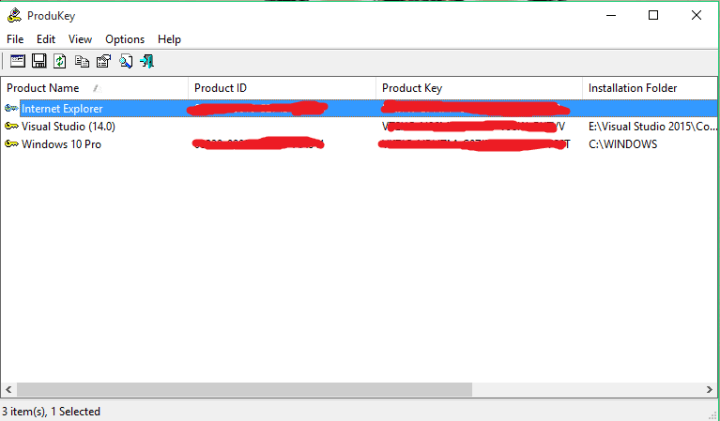
Kde je můj produktový klíč Windows 10?
Najít produktový klíč Windows není ve skutečnosti snadné, protože budete muset projít různými skripty registru. Nejenže tedy budete ztrácet čas, ale můžete také něco poškodit v registru, a bude problém.
Ale naštěstí existuje mnohem jednodušší řešení. Můžete použít některé nástroje pro hledání klíčů, které vám během několika sekund zobrazí váš produktový klíč.
Jak najít produktový klíč Windows 10 pomocí ProduKey
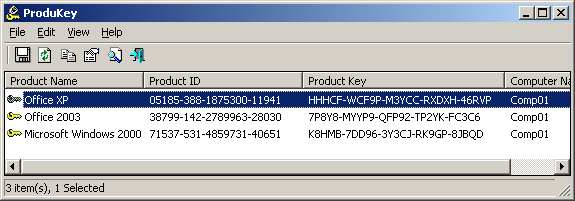
Osobně doporučuji NerKoft's ProduKey, protože je to velmi jednoduchý nástroj, který se používá, a ukáže vám produktové klíče i jiného softwaru, nejen vašeho systému. Klepněte na zde a stáhnout ProduKey zdarma a okamžitě vám ukáže váš produktový klíč.
Nemusíte jej ani instalovat, jen rozbalte soubor .rar a otevřete nástroj. Další dobrá věc je, že tento malý program nenačte váš počítač nevyžádaný propagační software a nezmění to váš výchozí vyhledávač, jako to dělá mnoho programů.
Když už mluvíme o tom, pokud chcete změnit výchozí vyhledávač v Microsoft Edge, podívejte se tento článek.
Jak jsem řekl, používání tohoto softwaru je velmi snadné. Stačí jej otevřít a zobrazí vám název softwaru, jeho ID produktu a nejdůležitější je jeho produktový klíč. Pokud dvakrát kliknete na název libovolného uvedeného softwaru, zobrazí se vám ještě podrobnější informace a můžete snadno kopírovat kód Product Key a vše ostatní, kamkoli chcete.
Vím, že jste skeptičtí ohledně používání softwaru jiného výrobce při provádění úkolu souvisejícího se systémem. To je v pořádku, taky jsem byl skeptický. S ProduKey se ale nemusíte bát, protože je zcela bezpečný a nepoškodí váš počítač škodlivým obsahem. Na konci dne je to mnohem jednodušší než procházet komplikovanými cestami registru sami.
- PŘÍBUZNÝ: Jak získat levný produktový klíč Windows
Další způsoby vyhledání kódu Product Key systému Windows
Produktový klíč systému Windows 10 můžete dále získat od výrobce hardwaru nebo od podpory společnosti Microsoft.
Pokud jste si koupili nový počítač se systémem Windows, je v něm předinstalován produktový klíč. Další informace získáte od výrobce hardwaru.
Pokud jste si zakoupili digitální kopii systému Windows 10 přímo z webu společnosti Microsoft, měli byste ji mít v potvrzovacím e-mailu. Pokud jste tento e-mail smazali, obraťte se na podporu společnosti Microsoft a získejte další informace o příslušné digitální licenci.
Pokud máte další problémy související se systémem Windows 10, můžete řešení vyhledat v našem Oprava Windows 10 sekce.
SOUVISEJÍCÍ PRŮVODCI KONTROLA:
- Potřebuji produktový klíč Windows 10, 8.1? Tady je odpověď
- Oprava: Nelze změnit produktový klíč Windows 10
- Oprava: Klíč Windows 10 Technical Preview nefunguje


